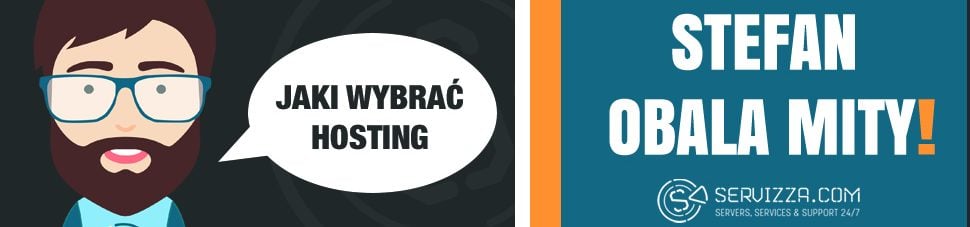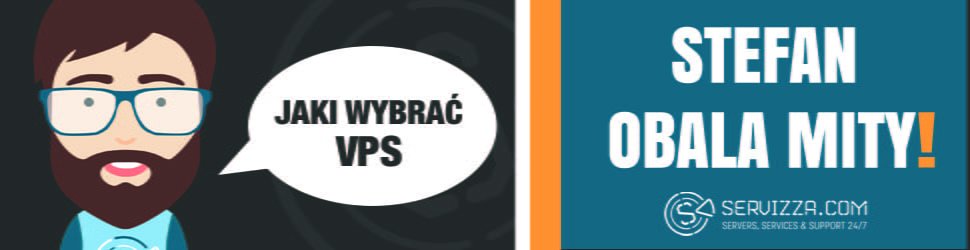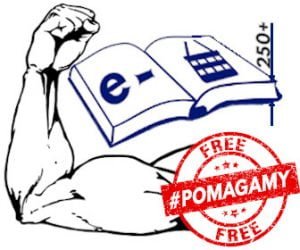Jak poprawnie skonfigurować serwer VPS?
 W tym tekście znajdziesz poradnik o tym, jak poprawnie skonfigurować serwer VPS na Debianie 8 i panelu Vesta. W treści znajdziesz informacje o zmianie domyślnych ustawień roota serwera VPS, informacje o tym, jak poprawnie zainstalować podstawowe narzędzia niezbędne do prac na serwerze, a także przedstawimy, jak zainstalować panel VestaCP z kluczowymi usługami. Zapraszamy do lektury.
W tym tekście znajdziesz poradnik o tym, jak poprawnie skonfigurować serwer VPS na Debianie 8 i panelu Vesta. W treści znajdziesz informacje o zmianie domyślnych ustawień roota serwera VPS, informacje o tym, jak poprawnie zainstalować podstawowe narzędzia niezbędne do prac na serwerze, a także przedstawimy, jak zainstalować panel VestaCP z kluczowymi usługami. Zapraszamy do lektury.
Aby połączyć się z serwerem, potrzebujesz odpowiedniego programu. Darmowym najpopularniejszym z nich jest puTTY działający na systemie Windows lub JuiceSSH na Androidzie. Zainstaluj program i połącz się z serwerem, korzystając z otrzymanego od hostingodawcy loginu i hasła lub klucza SSH. Klucz ten możesz dodać do serwera poprzez dedykowany panel udostępniany przez hostingodawcę lub importując klucz przez SSH.
Zmiana domyślnego hasła roota
Po pierwszym zalogowaniu na serwer generowane jest losowe hasło użytkownika root. Ma ono 8 znaków. Możesz korzystać z domyślnego lub zamienić je na własne hasło. Pamiętaj tylko, by było ono możliwie jak najtrudniejsze do złamania. Hasło zmienisz za pomocą komendy: passwd.
Zweryfikowanie wersji Debiana
Jeśli już zmieniłeś hasło, powinieneś upewnić się, że na serwerze masz zainstalowany nowy system Debian – najlepiej w wersji 9.X. Sprawdzisz to za pomocą komendy: cat /etc/debian_version. Jeżeli satysfakcjonuje Cię wersja Debiana, powinieneś przejść do zaktualizowania listy usług dostępnych w repozytoriach zapisanych pod ścieżką: etc/apt/sources.list.
Zainstalowanie najważniejszych usług
To, jakie narzędzia zainstalujesz, zależy wyłącznie od Ciebie, niemniej jednak warto zaimplementować kilka podstawowych. Zrobisz to za pomocą komendy apt-get install. Warto zainstalować narzędzie Midnight Commander – swego rodzaju Total Commander do serwerów VPS. Znacząco ułatwi on zarządzanie zawartością serwera. Poza tym nie powinno zabraknąć edytora plików tekstowych – np. Nano lub Vim. Powinieneś także zainstalować bibliotekę, z której korzysta instalator VestaCP. Taką biblioteką jest cURL. Jak zainstalować te wszystkie usługi jednocześnie? Wystarczy, że po każdej komendzie apt-get install potwierdzisz instalację znacznikiem -y. Zatem komenda na instalację tych trzech usług wyglądać będzie następująco: apt-get update apt-get install nano -y apt-get install mc -y apt-get install curl -y
Instalacja panelu VestaCP i pozostałych usług
Oczywiście możesz zainstalować inny panel kompatybilny z Twoim serwerem VPS – np. IPSconfig. VestaCP jest jednak jednym z popularniejszych, dlatego też poniżej znajdziesz informacje o tym, jak sprawnie go zainstalować wraz z dodatkowymi, niezbędnymi usługami.
Chcąc zainstalować panel VestaCP, musisz udać się na stronę: www.vestacp.com/install/ i w formularzu „Advanced Install Settings” uzupełnić pola: hostname, e-mail i password. W polu Hostname wpisz domyślny adres serwera VPS. Podaj e-mail, na który mają być wysyłane ważne informacje od VestaCP i podaj swoje hasło. W pierwszym mailu otrzymasz dane logowania do panelu. Poza tymi trzema polami, w formularzu powinieneś zaznaczyć obsługę systemu plików Quota.
Po uzupełnieniu formularza kliknij button Generate Install Command. Strona VestaCP zwróci Ci dwie komendy. Drugą z nich musisz skopiować do SSH i zatwierdzić enterem. Komenda może wyglądać następująco:
curl -O http://vestacp.com/pub/vst-install.sh bash vst-install.sh –nginx yes –apache yes –phpfpm no –named yes –remi yes –vsftpd yes –proftpd no –iptables yes –fail2ban yes –quota yes –exim yes –dovecot yes –spamassassin yes –clamav yes –mysql yes –postgresql no –hostname vps123456.ovh.net –email vesta@lesiu.eu –password rsQJWsbz3N25d7rW
Serwer powinien zwrócić Ci informację o planowanym zainstalowaniu wybranych usług. Wystarczy teraz potwierdzić swój wybór, wpisując i zatwierdzając literką y. Powyższa komenda zaktualizuje system Debian i zainstaluje na Twoim serwerze takie usługi i narzędzia jak:
- Nginx Web Serwer,
- Apache Web serwer,
- Bind DNS Serwer,
- Exim mail serwer z usługą Antivirus Antispam,
- Dovecot POP3/IMAP serwer,
- Bazę danych MySQL,
- Vsftpd FTP serwer,
- Firewall Iptables i Fail2Ban.
Zmiana domyślnego portu SSH serwera VPS
Domyślnie port SSH serwera to 22. Warto zmienić go na własny port ze względu na dużą ilość botów i automatów szturmujących port 22. Port ten zmienisz za pomocą komendy: nano /etc/ssh/sshd_config. W zwróconym komunikacie zamień liczbę 22 na własny port, np.: 4321. Operację zapiszesz połączeniem klawiszy ctrl+o. Następnie wyjdź z Nano za pomocą ctr+x. Po wykonanej operacji musisz zrestartować usługę SSH komendą: service sshd restart. Dalej konieczne jest zmienienie portu w firewallu. Zrobisz to poprzez panel VestaCP.
W taki sposób dotarliśmy do końca artykułu. Pamiętaj, że powyższy poradnik zawiera jedynie podstawową wiedzę z zakresu konfiguracji serwera VPS.